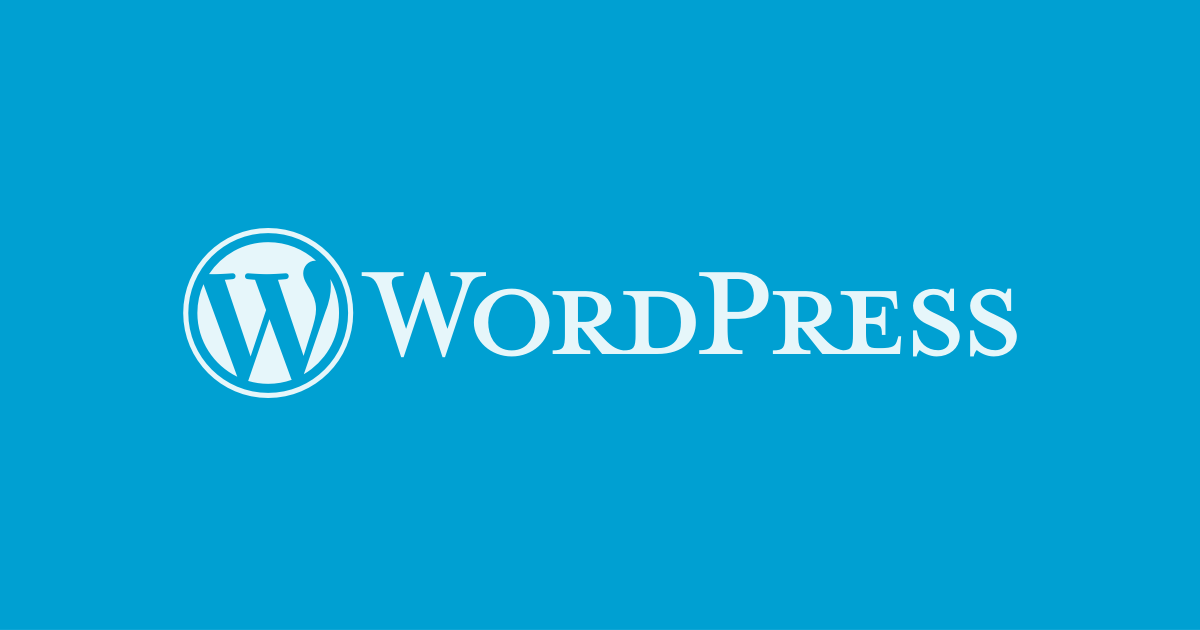Tài Liệu Wordpress
Hướng dẫn tạo menu trong WordPress
Như vậy, qua các bài trước chúng ta đã đi vào tìm hiểu Themes, Customize, Widgets trong Appearance. Tiếp theo phần Appearance này chúng ta sẽ đi vào tìm hiểu menu. Trước khi đi vào hướng dẫn tạo menu, bạn cũng nên biết menu là gì?
Menu là gì?
Menu là một thanh trình đơn hiển thị các liên kết trên mỗi website. Trong WordPress hỗ trợ mạnh mẽ về menu cho phép bạn nhiều tùy biến mà không cần kiến thức lập trình nhiều. Tùy mỗi theme mà có số lượng menu cũng như vị trí menu khác nhau.
Bài viết này mình chọn 1 theme mặc định và có 2 menu để bạn có thể dễ dàng thao tác trên tất cả các theme có 1 hay nhiều menu khác nhau.
Về phần menu này, mình sẽ chia ra làm 2 bài viết. Một bài sẽ đi vào hướng dẫn tạo menu, một bài hướng dẫn chỉnh sửa menu cũng như hiển thị Menu.
Hướng dẫn tạo menu
Để quản lý, tạo menu bạn vào Appearance > menu.

Bạn điền tên menu, rồi nhấp Create Menu.

Cột bên trái hiển thị các đối tượng có thể thêm vào menu như Page, Posts, Custom Links, Categories. Cột bên phải hiển thị menu cũng như những cài đặt của menu.

Thêm 1 page vào menu
Trong phần Pages cột bên trái, bạn check 1 hay nhiều Page muốn đưa vào menu rồi nhấn Add to Menu.

Ở trên mình chọn Page Giới Thiệu để thêm vào Menu.
Thêm 1 Post vào menu
Cũng tương tự như thêm 1 page, bạn chọn một hay nhiều Post rồi nhấp Add to Menu.

Thêm 1 Custom Links
Bạn nhập URL và text link rồi nhấp Add to Menu.

Ở trên mình tạo URL đến Trang Chủ.
Thêm 1 Category vào menu

Cũng tương tự như những phần trên bạn chọn Category rồi nhấp Add to Menu.
Sau khi thêm xong các menu bạn nhấ Save Menu để lưu lại
Lời kết
Qua bài viết bạn có thể tạo một menu, tuy nhiên menu này chưa hiển thị ra ngoài, để hiển thị, chọn vị trí hay cài đặt, mời các bạn xem bài viết tiếp theo.